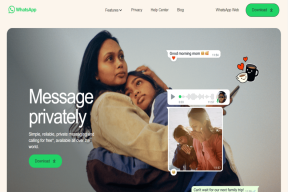วิธีใช้ส่วนขยายใน Safari สำหรับ iPhone
เบ็ดเตล็ด / / November 29, 2021
การสนับสนุนส่วนขยายมีบทบาทสำคัญในการเลือกเบราว์เซอร์เริ่มต้นของคุณ ด้วย iOS 15 Apple นำเสนอคุณสมบัติใหม่มากมาย การสนับสนุนส่วนขยายของบุคคลที่สามบน Safari สำหรับ iPhone จะต้องเป็นสิ่งที่น่าประทับใจที่สุด เป็นเรื่องดีที่เห็นว่าคุณลักษณะที่ได้รับความนิยมอย่างมากของ Safari สำหรับ Mac ในที่สุดก็ทำให้มันเป็นคู่ของ iOS เช่นกัน

หากคุณรอที่จะใช้ส่วนเสริมเล็กๆ น้อยๆ เหล่านี้เพื่อบล็อกโฆษณา จัดการรหัสผ่าน หรือค้นหาคูปองในขณะที่คุณซื้อสินค้าบน iPhone คุณก็ทำได้ โพสต์นี้จะอธิบายวิธีดาวน์โหลด ใช้งาน และจัดการส่วนขยาย Safari บน iPhone งั้นมาเริ่มกันเลยดีกว่า
เกี่ยวกับ Guiding Tech
วิธีดาวน์โหลด Safari Extensions สำหรับ iPhone
Apple ทำให้กระบวนการดาวน์โหลดส่วนขยายบน iPhone ง่ายขึ้น ต่างจาก Safari สำหรับ Mac คุณสามารถดาวน์โหลดส่วนขยายได้โดยตรงจาก แอพสโตร์ ตัวเอง.
หากต้องการใช้ส่วนขยาย Safari บน iPhone คุณต้องใช้งานบน iOS 15 ขึ้นไป ดังนั้น เมื่อคุณทำการอัปเกรดแล้ว ต่อไปนี้คือวิธีดาวน์โหลดส่วนขยายบน Safari สำหรับ iPhone
ขั้นตอนที่ 1: เปิดแอปการตั้งค่าบน iPhone ของคุณ
ขั้นตอนที่ 2: ตอนนี้เลื่อนลงเพื่อค้นหาและแตะที่ Safari ภายใต้ ทั่วไป เลือก ส่วนขยาย


ขั้นตอนที่ 3: ที่นี่ คุณจะพบส่วนขยายทั้งหมดที่ติดตั้งบนโทรศัพท์ของคุณแล้ว แตะที่ส่วนขยายเพิ่มเติมเพื่อดาวน์โหลดไฟล์ที่ใหม่กว่า

ซึ่งจะพาคุณไปที่ Safari Extensions Store คุณสามารถเรียกดูและ ดาวน์โหลดเหมือนกับแอปอื่นๆ. หรือคุณสามารถค้นหาส่วนขยายได้โดยไปที่ App Store โดยตรงและสำรวจเมนูส่วนขยาย Safari ที่ต้องมีภายใต้ส่วนแอพ

วิธีเปิดใช้งานส่วนขยาย Safari สำหรับ iPhone
ตามค่าเริ่มต้น ส่วนขยายที่ดาวน์โหลดสำหรับ Safari จะถูกปิดใช้งาน ดังนั้น คุณจึงไม่สามารถใช้งานได้เว้นแต่คุณจะเปิดใช้งานด้วยตนเองโดยไปที่แอปการตั้งค่า นี่คือวิธีการ
ขั้นตอนที่ 1: เปิดแอปการตั้งค่าและไปที่ Safari
ขั้นตอนที่ 2: แตะที่ส่วนขยายและคุณจะพบส่วนขยายทั้งหมดที่ติดตั้งอยู่ใน iPhone ของคุณ ไปที่ส่วนขยายที่คุณต้องการเปิดใช้งานและสลับสวิตช์ข้างๆ


เมื่อเปิดใช้งานแล้ว คุณอาจถูกขอให้อนุญาตหรือกำหนดค่าส่วนขยายจากแอปหรือไม่ก็ได้ ทั้งนี้ขึ้นอยู่กับส่วนขยาย
เกี่ยวกับ Guiding Tech
วิธีใช้ส่วนขยาย Safari สำหรับ iPhone
หลังจากที่คุณดาวน์โหลดและเปิดใช้งานส่วนขยาย คุณก็พร้อมที่จะใช้ใน Safari สำหรับ iPhone นี่คือวิธีการ
ขั้นตอนที่ 1: เปิด Safari บน iPhone ของคุณและไปที่เว็บไซต์โปรดของคุณ
ขั้นตอนที่ 2: แตะที่ไอคอน aA ทางด้านซ้ายของแถบที่อยู่ของ Safari แล้วคุณจะพบส่วนขยายทั้งหมดที่เปิดใช้งานอยู่ในปัจจุบัน
เลือกนามสกุลที่คุณต้องการใช้ หากคุณใช้ส่วนขยายนี้เป็นครั้งแรก Safari จะขอให้คุณอนุญาตบางอย่าง


วิธีปิดการใช้งานหรือลบ Safari Extensions สำหรับ iPhone
หากคุณเพิ่มส่วนขยาย Safari ที่คล้ายกันมากเกินไปบน iPhone ของคุณ เบราว์เซอร์จะบวมโดยไม่จำเป็น หากต้องการปิดบางส่วน คุณอาจต้องปิดหรือลบส่วนขยายบางรายการที่คุณไม่ต้องการอีกต่อไป นี่คือวิธีการทำ
ขั้นตอนที่ 1: เปิด Safari บน iPhone ของคุณและไปที่เว็บไซต์โปรดของคุณ
ขั้นตอนที่ 2: แตะที่ไอคอน aA ทางด้านซ้ายของแถบที่อยู่ของ Safari แล้วเลือกจัดการส่วนขยายจากเมนูที่ปรากฏขึ้น

ขั้นตอนที่ 3: ค้นหาและปิดส่วนขยายที่คุณต้องการปิดใช้งาน

หากคุณไม่ต้องการใช้ส่วนขยายใดอีกต่อไป คุณควรลบส่วนขยายนั้นทิ้งเลยดีกว่า มันก็เหมือนกับ การลบแอพ. นี่คือวิธีการทำ
ค้นหาไอคอนส่วนขยายจากหน้าจอหลักหรือไลบรารีแอป ตอนนี้ให้แตะไอคอนแอพค้างไว้แล้วเลือกลบแอพออกจากรายการ เลือกตัวเลือกลบแอพเมื่อได้รับแจ้ง


เมื่อนำออกแล้ว คุณจะไม่พบส่วนขยายใน Safari อีกต่อไป
เกี่ยวกับ Guiding Tech
ส่วนขยายสำหรับความต้องการเพิ่มเติม
รองรับการขยายบน Safari สำหรับ iPhone เป็นเรื่องใหญ่อย่างแน่นอน นั่นเป็นเพราะ Google Chrome ยังไม่รองรับส่วนขยายสำหรับรุ่นมือถือ แม้ว่าคุณจะพบส่วนขยายเพียงเล็กน้อยสำหรับ Safari แต่ส่วนขยายเหล่านั้นก็ได้รับการดูแลจัดการอย่างดี และคุณสามารถคาดหวังได้เพิ่มเติมในเร็วๆ นี้เท่านั้น
หากคุณวางแผนที่จะใช้ส่วนขยายของ Safari คุณจะใช้ส่วนขยายใดมากที่สุด แบ่งปันความคิดของคุณในส่วนความคิดเห็นด้านล่าง